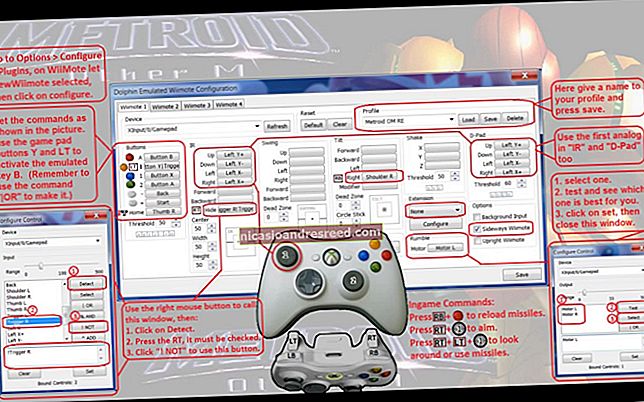Paano Gumamit ng Tunay na GameCube Controller o Wiimote sa Dolphin

Ang pagtulad ay isang mahusay na paraan upang maranasan ang iyong mga paboritong laro, ngunit nang walang orihinal na tagakontrol, maaari itong pakiramdam na hindi tunay. Narito kung paano i-set up ang mga opisyal na peripheral ng Nintendo sa Dolphin Wii at GameCube emulator para sa PC.
Ano ang Kakailanganin Mo
Upang magamit ang isang tunay na Nintendo GameCube controller kasama ang Dolphin, narito ang kakailanganin mo:
- Isang opisyal na Nintendo GameCube Controller. Habang gumagana ang mga hindi opisyal na pagpipilian, ang mga ito ay higit na mas masahol sa kalidad ng pagbuo. Bilang karagdagan, maaari mong makita na ang ilang mga Controller natingnan mo tulad ng mga pad ng GC ngunit talagang Switch Pro Controllers.
- Isang USB GameCube Controller Adapter. Inirerekumenda namin ang alinman sa opisyal na adapter ng Nintendo o ang MayFlash Adapter para sa pinakamahusay na mga resulta. Kung ang adapter ay wired at gumagana sa Switch o Wii U, malamang na gagana rin ito.
- Zadig. Ito ang application na kakailanganin mo upang ma-set up nang maayos ang iyong Gamecube controller sa Dolphin. I-download ito nang libre.
- Isang Pinapatakbo na USB Hub (Opsyonal). Hindi ito kinakailangan kung ang iyong laptop o desktop ay may libreng mga puwang para sa parehong mga USB cable, ngunit kinakailangan kung hindi. Upang gumana nang maayos ang panginginig ng boses at upang matiyak ang pinakamahusay na pagganap, tiyaking naka-plug in ang parehong mga cord ng adapter at mayroong matatag na lakas.
Upang magamit ang isang opisyal na Nintendo Wii Remote (Wiimote) na may Dolphin, kakailanganin mo ang sumusunod:
- Isang opisyal na Nintendo Wii Remote, perpektong may built-in na MotionPlus. Ang mga pagpipilian sa third-party ay hindi garantisadong upang gumana sa Dolphin, kahit na gumagana ang mga ito sa Wii.
- Isang PC na may katugmang Bluetooth adapter. Mas bago ay mas mahusay.
- Isang pinalakas na Wii sensor bar. Maaari mong gamitin ang iyong orihinal na sensor bar na naka-plug sa isang tumatakbo na Wii, isang wireless sensor bar na pinapatakbo ng baterya, o isang USB sensor bar.
Paano Mag-set up ng isang Tunay na GameCube Controller sa Dolphin
Una, kung gumagamit ka ng isang hindi opisyal na Adapter na nag-aalok ng isang toggle sa pagitan ng mga mode na "Wii U" at "PC", ilipat ito sa "Wii U." Ang Dolphin ay may katutubong suporta para sa GameCube Controller Adapter sa sandaling na-install mo ang tamang driver, kaya huwag mag-atubiling balewalain ang PC mode maliban kung nais mong gamitin ang controller sa iba pang mga application. Kung gumagamit ka ng isang opisyal na Switch o Wii U adapter, laktawan ang hakbang na ito.
I-plug in ang iyong adapter at buksan ang Zadig. Kung wala kang dalawang USB port na libre o wala kang pakialam sa pag-vibrate, hindi mo kailangang mag-plug sa puting USB cable. Ito ay para lamang sa pagbibigay ng lakas para sa panginginig ng boses sa mga Controller ng GameCube.
Sa loob ng Zadig, i-click ang menu na "Mga Pagpipilian" at piliin ang "Ilista ang Lahat ng Mga Device."

I-click ang dropdown menu sa tuktok ng window, hanapin ang "WUP-028" sa listahan, at piliin ito. Ito ang iyong adapter!
Tingnan ang patlang na "USB ID" sa ibaba ng kahon ng Driver. I-verify ang ipinakitang USB ID dito ay "0573 0337".
Babala: Kung ang maling USB ID ay ipinakita dito, huwag magpatuloy. Hindi gagana ang iyong adapter at baka mapanganib mo itong mapahamak sa pamamagitan ng pagpapatuloy.
Kung mukhang tama ang lahat (tulad ng screencap sa ibaba), i-click ang kahon sa kanan ng orange na arrow at piliin ang driver na "WinUSB". I-click ang pindutang "Palitan ang Driver" upang mai-install ang driver, at kapag tapos na iyon, maaari mong isara ang Zadig!

Ngayon na na-install mo na ang kapalit na driver, oras na upang subukan ito sa Dolphin.
Sige at buksan ang Dolphin Emulator, at i-click ang pindutang "Mga Controller" sa dulong kanan ng built-in na toolbar ng Dolphin.

Sa ilalim ng dropdown na kahon ng Port 1, i-click ang "GameCube Adapter Para sa Wii U", at pagkatapos ay i-click ang "I-configure."
Tandaan na ang Port 1 ay ang unang port sa kaliwang bahagi ng adaptor ng controller. Ang mga pagtatalaga sa port sa Dolphin ay tumutugma sa mga nasa adapter.

Kung sinundan mo nang maayos ang patnubay na ito, dapat mong makita ang window na "Nakita ng Adapter". I-click ang "OK" upang magpatuloy.
Kung hindi ito lalabas, subukang ulitin ang proseso sa ibang adapter o USB port.

Paano Mag-set up ng isang Tunay na Wiimote sa Dolphin Emulator
Hangga't mayroon nang Bluetooth ang iyong PC, ang pagse-set up ng isang Wii Remote ay mas simple kaysa sa paggamit ng isang GameCube controller. Tiyaking naka-plug in lamang ang iyong sensor bar at sisingilin ang mga baterya ng iyong Wii Remote. Dapat mo ring tiyakin na nakabukas ang Bluetooth ng iyong PC.
Una, i-click ang pindutang "Mga Controller" sa dulong kanan ng toolbar ng Dolphin.

Ngayon, i-click ang "Gayahin ang Bluetooth Adapter ng Wii," kung hindi pa ito napili. Sa ilalim ng Dropdown para sa Wii Remote 1, piliin din ang "Tunay na Wii Remote."

Ngayon, sabay na pindutin ang 1 at 2 na mga pindutan sa iyong Wii remote. Pagkatapos ng halos 20 segundo o mas kaunti, ang iyong Wii remote ay kumonekta sa Dolphin. Kapag nagawa mo na ito, isara ang window ng "Mga Setting ng Controller", at i-click ang pindutang "Config".

I-click ang tab na "Wii" sa loob ng window ng Config, pagkatapos ay ayusin ang posisyon ng "Sensor Bar" alinsunod sa iyong pagkakalagay sa Sensor Bar. Ang IR Sensitivity, Speaker Volume, at Rumble ay maaari ding maiakma dito, at gumana sa parehong paraan tulad ng ginagawa nila sa isang aktwal na Wii. Handa ka na ngayong maglaro ng iyong mga laro!
Kapag natapos mo na ang pag-play, kakailanganin mong manu-manong magtanggal ng baterya mula sa iyong Wii Remote upang mapatay ito. Hindi tulad ng wastong Wii console, ang Dolphin ay hindi maaaring awtomatikong patayin ang iyong Remote, at kung nakalimutan mong gawin ito sa iyong sarili, magpapatuloy ito sa paggamit ng iyong baterya hanggang sa matuyo ito.

Kumusta ang Passthrough o ang DolphinBar?
Sa aming pagsubok, ang mga resulta sa solusyon ng Bluetooth Passthrough ng Dolphin at ang DolphinBar ay parehong finicky pinakamahusay at nangangailangan ng napakaraming dagdag na pag-aayos para sa napakaliit na dagdag bilang kapalit. Para sa mga taong hindi pa gumagamit ng kuryente, hindi namin inirerekumenda ang alinman sa mga solusyon na ito.
Gayunpaman, kung interesado kang galugarin ang Passthrough bilang isang pagpipilian, nagbibigay ang pahina ng Dolphin Wiki ng mga tagubilin. Nag-aalok ito ng isang malawak na listahan ng mga nasubok na USB Bluetooth Adapter at isang gabay sa pag-setup. Ngunit, dahil sa pagiging kumplikado ng proseso at mas mataas ang posibilidad na ito ay hindi talaga gagana, hindi namin isinama iyon sa patnubay na ito.